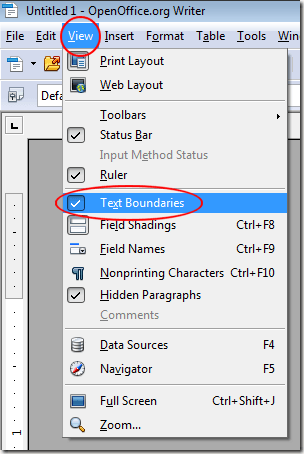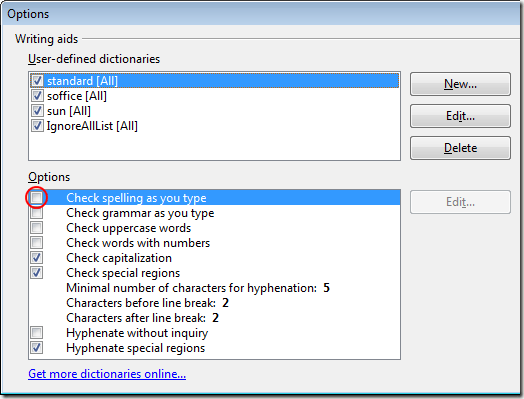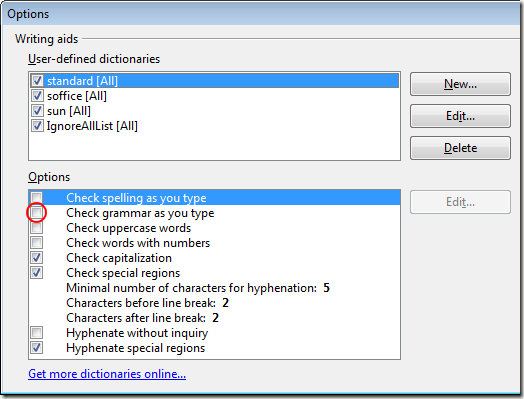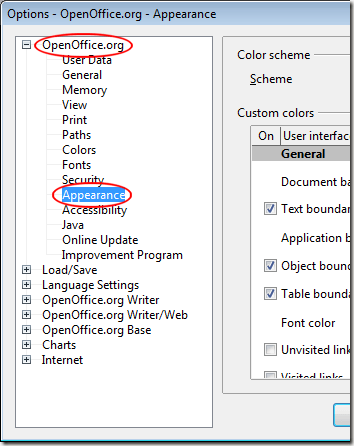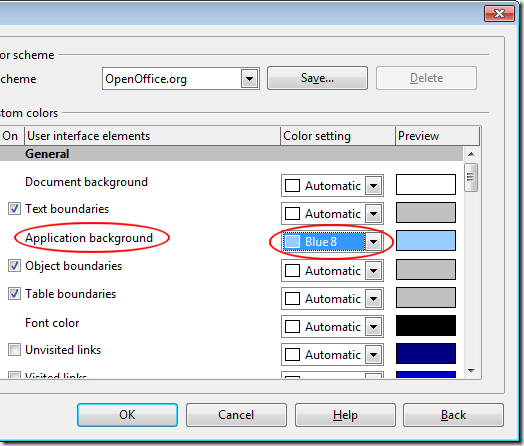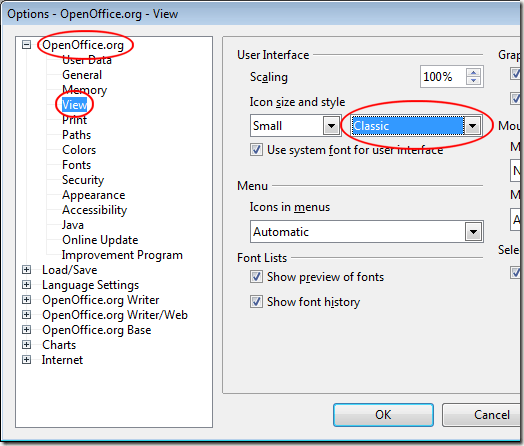微软Word不仅在文字处理方面占据主导地位,该软件巨头已将大部分竞争对手赶出市场。然而,OpenOffice Writer是来自Oracle的免费文字处理器,许多家庭和办公室用户已经转而使用这种处理器来获得高质量文字处理器的功能而没有高昂的价格标签。如果你希望Writer的外观和功能更像Word,那么本文将向您展示五种简单的方法。
Microsoft Word的外观
Microsoft最近从菜单切换功能区的界面让Word的许多用户感到困惑和困惑。由于无法恢复到菜单界面,许多用户选择继续使用旧版本的文字处理器,或者选择OpenOffice Writer等替代版本。
无法在OpenOffice中模拟功能区作家,但你可以做的其他事情,使作家的外观和功能更像Microsoft Word。例如,您可以隐藏文本边界,在键入时打开检查拼写,在键入时打开检查语法,更改应用程序背景颜色,以及更改工具栏按钮的外观。进行这五项更改可以帮助您享受Writer的好处而不会丢失Word的外观和感觉。
1 - 隐藏OpenOffice Writer中的文本边界
Microsoft Word没有边界表示文本将出现在文档中的哪个区域。要在Writer中隐藏文本边界,请单击查看>文本边界。此命令将关闭和打开文本边界。
如果要再次查看文本边界,请再次单击查看>文本边界,它将再次出现。请记住,文本边界不打印;它只是程序中的一个元素,可以帮助您查看应用程序如何布置文档。
2 - 在键入时检查拼写OpenOffice Writer
Microsoft Word中最重要和最有用的功能之一就是看到那些红色的波浪形线条,它们会在你拼写错误的单词时告诉你。作家也有这个功能。要将其设置为一个,请单击工具>拼写和语法。
在拼写窗口中,单击选项按钮。在标有选项的区域中,选中标题为键入时键入的选项。点击确定按钮,关闭拼写窗口,即可完成。
3 - 在键入OpenOffice Writer时检查语法
仅次于键入时检查拼写,键入时检查语法功能通常会保存所有级别的作者在撰写时都会出现语法和句子结构错误。
要启用此功能,请按照上述相同步骤打开拼写检查。这一次,选中键入时检查语法旁边的框。点击确定按钮,关闭拼写窗口,即可完成。
4 - 在OpenOffice Writer中更改应用程序背景
OpenOffice Writer在文档下使用暗淡的中灰色背景。这不仅是单调的,而且长时间盯着它可以使应用程序的其余部分消失在灰雾中。 Word使用更友好的蓝色,这是令人愉快的。
要使Writer背景看起来更像Word(或使用您想要的任何其他颜色),请单击工具>选项打开选项窗口。在左侧面板中,展开OpenOffice.org,然后点击外观。
在选项列表中,找到标有应用程序背景的选项,然后使用下拉菜单选择颜色。 Blue 8是Word的合理近似值,但您可以选择适合您的颜色。完成后,单击确定按钮并享受新的背景颜色。
5 - 更改工具栏的外观OpenOffice Writer中的按钮
功能区可能是或不是Microsoft Office的更好界面,但有一点是肯定的;在Writer中找到的工具栏很难破译。在一个花哨的图形和界面的世界里,Writer的制造者可能在为Writer创建浮肿的三维阴影图标时牺牲了美学功能。
使图标看起来更像是在Word的预功能区版本中找到,单击工具>选项以打开选项窗口。在左侧窗格中,展开OpenOffice.org,然后点击查看。
在标有用户界面的部分中,在图标大小和样式下选择经典选项。当然,你可以选择你喜欢的任何风格。但是,经典样式看起来更像旧版本的Word。完成后,点击确定,然后在工具栏中欣赏经典图标。
OpenOffice Writer是Microsoft Word的免费替代品。虽然它包含许多与Word相同的功能,但有些人更喜欢Word的外观和感觉。使用本文中的五个提示,您可以使Writer外观和功能更像Microsoft Word。事实上,您甚至可以使用这些设置并创建更符合您偏好的自定义环境。